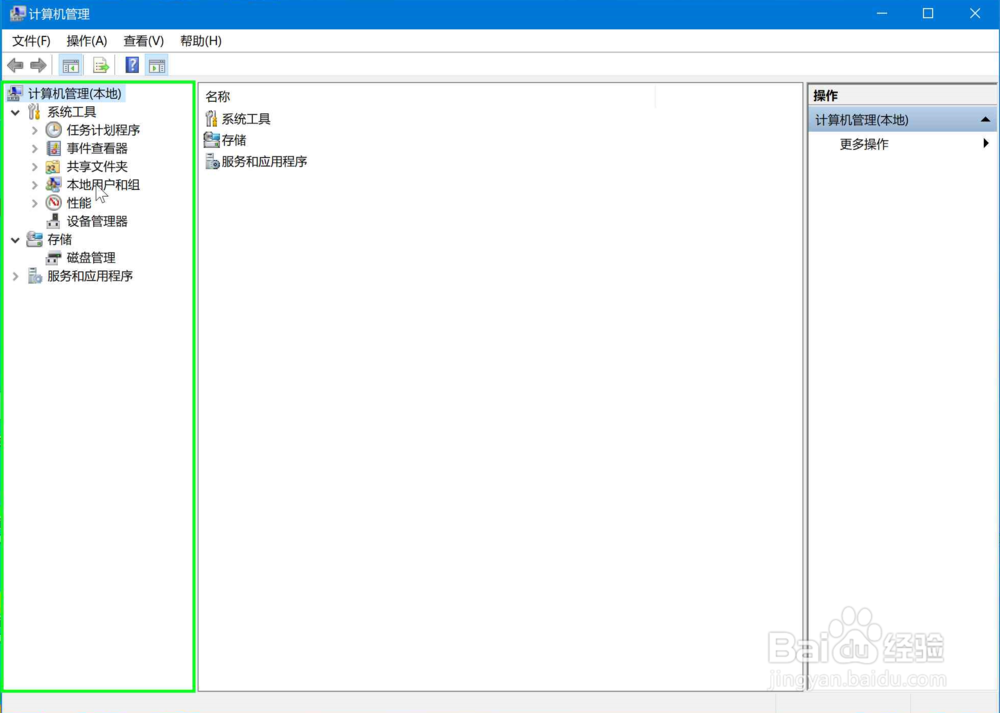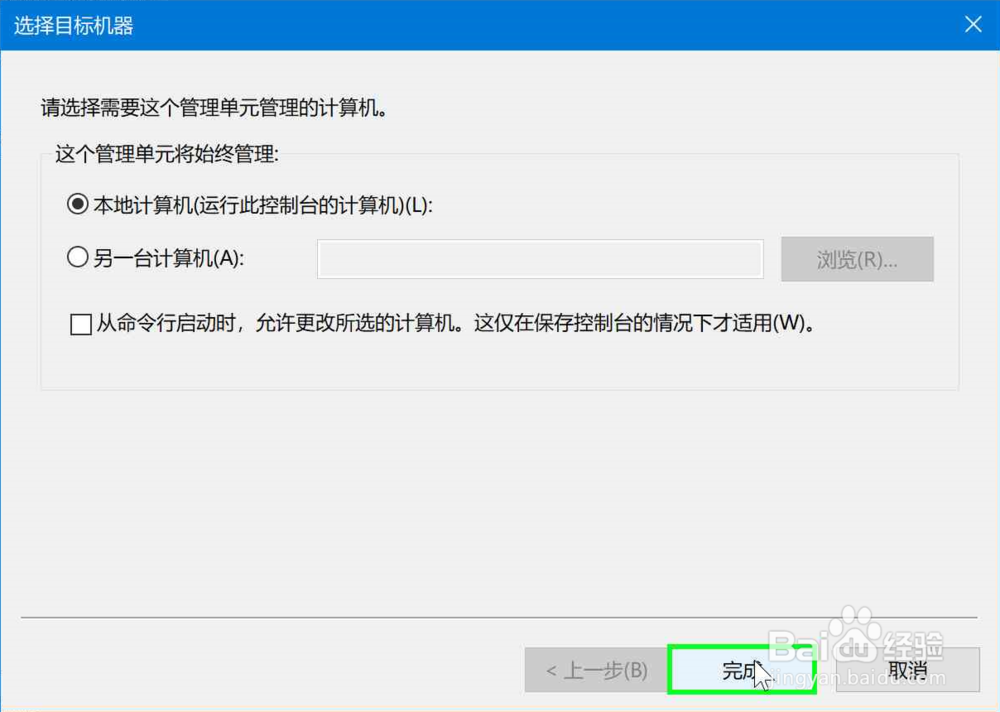Windows 10 实际上是两个系统的拼接版本,因此存在一定的兼容性问题,存在一些影响体验的问题。在 Windows 10 系统中添加账户显得比从前麻烦得多,就算使用本地账户也需要添加三个用于找回密码的密保问题,这无疑是为使用者增加了一层保障,但是,操作的繁琐程度也大大增加了,如果我们只是新建一个临时账户用于访客使用,我们完全不必如此费劲,就算密码丢失也可以强行将其删除。下面介绍快速添加账户的方法。
工具/原料
Microsoft 管理控制台
首先进入 本地用户和组 管理界面
1、法1(推荐):在任何地方(桌面或开始菜单)右击“此电脑”,点击“管理”(开始菜单的在更多里),在左侧 系统工具 下选中 本地用户和组。
2、法2:运行 mmc(可以使用 Windows + R 快捷键,也可以使用 命令提示符 或 PowerShell),按组合键 Ctrl + M,在弹出对话框的左侧找到 本地用户和组,点击中间的添加,在弹出的对话框中确认选中的是本地计算机,点击完成。
接下来
1、双击 用户。
2、右击右侧界面,点击 新用户(&N)。
3、在弹出的对话框中输入用户名、密码和确认密码,全名和描述可选。
4、取消选中 用户下次登录时须更改密码(&M),然后选中 密码永不过期(&W)。
5、如果新增的用户需要管理员权限,双击创建烂衣茫庥好的账户,打开 隶属于 选项卡,点击 添加(&D),输入 Administrators,点击确定,确定即可。如果您要让新增的用户权限进一步受到限制,您可以尝试 Guests。
在临时账户不会被使用的时候
1、您应该将该账户禁用,双击账户,选中 账户已禁用(&B)。